CompatTelRunner.exe (09.16.25)
Hvad er CompatTelRunner.exe?CompatTelRunner.exe-fil oprettes af Microsoft som en softwarekomponent i Windows-operativsystemerne. Det er en del af Microsoft Compatibility Appraiser-softwaren, også kendt som Microsoft Compatibility Telemetry, og betragtes som en Windows-systemfil.
Er CompatTelRunner.exe en legitim fil?CompatTelRunner.exe er en legitim Windows-fil udviklet og distribueres af Microsoft Corporation. Den ægte CompatTelRunner.exe-fil er installeret og placeret i diskmappen C: \ Windows \ System32. Dets vigtigste funktion er at udføre systemdiagnostik på Windows-platformen normalt efter en ny installation eller installation af opgraderinger eller opdateringer. Det bestemmer teknisk kompatibilitetsproblemer.
Beskrevet som en komponent i programmet til forbedring af kundeoplevelsen til pc'er, indsamler og videresender det også programtelemetriinformation til Microsoft-servere, hvis en bruger vælger at udføre denne handling. Dette er beregnet til at hjælpe Microsoft med at sikre kompatibilitet, når du installerer opdateringer eller opgraderinger til de nyeste Windows OS-versioner.
Er CompatTelRunner.exe et virus?CompatTelRunner.exe-processen er ikke en virus, en form for Trojan eller malware. Det er en sikker proces og en vigtig Windows-fil, oprettet og underskrevet af Microsoft.
Pro Tip: Scan din pc for ydeevneproblemer, uønskede filer, skadelige apps og sikkerhedstrusler
, der kan forårsage systemproblemer eller langsom ydeevne.
Særtilbud. Om Outbyte, afinstaller instruktioner, EULA, fortrolighedspolitik.
Den har dog en .exe-udvidelse, hvilket betyder, at den er en eksekverbar fil. Nogle gange kan eksekverbare filer skade din pc. Skabere af malware kan udvikle programmer og navngive dem CompatTelRunner.exe. Ved at bruge det samme eksekverbare filnavn kan de camouflere malware-enheder. Hvis en malwareenhed skjuler sig som sådan og infiltrerer med succes din pc, vil det være svært at identificere det fra en ægte.
Medmindre den ægte CompatTelRunner.exe er blevet inficeret af en virus eller anden malwareenhed, er det er, at det kan virke mistænkeligt. Mistænkninger kan opstå, fordi det kan begynde at bruge en stor mængde CPU- og diskbehandlingsreims ved opstart, hvilket bremser pc'en.
Skal CompatTelRunner.exe fjernes? og nøje kontrollere dets placering og komponenter for at afgøre, om det er en virus eller malware.Bemærk: CompatTelRunner.exe-processen er ikke en vigtig eller påkrævet app for, at Windows OS kan køre korrekt. Du kan altid stoppe eller slette det, hvis du har mistanke om, at det forårsager problemer i problemfri kørsel af Windows OS. Vi anbefaler dog ikke at fjerne det, hvis det fungerer normalt, fordi det hjælper Microsoft med at diagnosticere dit pc-system og aktivere de kompatible opdateringer.
Sådan fjernes CompatTelRunner.exe?Her er en CompatTelRunner.exe fjernelse guide. Vi har sammensat denne vejledning for at uddybe, hvordan du stopper (deaktiverer) den ondsindede CompatTelRunner.exe-proces ved opstart, sletter den og retter eventuelle tilknyttede problemer samt holder din computer sikker mod infektioner og trusler.
For at slette CompatTelRunner.exe fra din enhed skal du følge nedenstående trin:
Trin 1. Fjern CompatTelRunner.exe fra Windows
Trin 2. Slet CompatTelRunner.exe fra Mac OS X
Trin 3. Slip af med CompatTelRunner.exe fra Internet Explorer
Trin 4. Afinstaller CompatTelRunner.exe fra Microsoft Edge
Trin 5. Slet CompatTelRunner.exe fra Mozilla Firefox
Trin 6. Fjern CompatTelRunner.exe fra Google Chrome
Trin 7. Slip af med CompatTelRunner.exe fra Safari
Sådan fjernes CompatTelRunner.exe fra Windows
Et af de almindelige træk ved CompatTelRunner.exe er, at de kan lide at udgøre sig som legitime programmer eller kan bundtes med legitime programmer for at inficere din computer. Den første ting, du skal gøre, når du står over for risikoen for en CompatTelRunner.exe, er at afinstallere det program, der fulgte med det.
At fjerne potentielt ondsindede og uønskede programmer fra Windows og slippe af med CompatTelRunner. følg disse instruktioner permanent:
1. Afinstaller ondsindede programmer.Klik på Start , og skriv derefter Kontrolpanel i søgefeltet. Klik på Kontrolpanel fra søgeresultaterne, og klik derefter på linket Afinstaller et program under Program . Kontrolpanelet ser det samme ud til Windows 7-computere, men for Windows XP-brugere skal du klikke på Tilføj / fjern programmer i stedet.
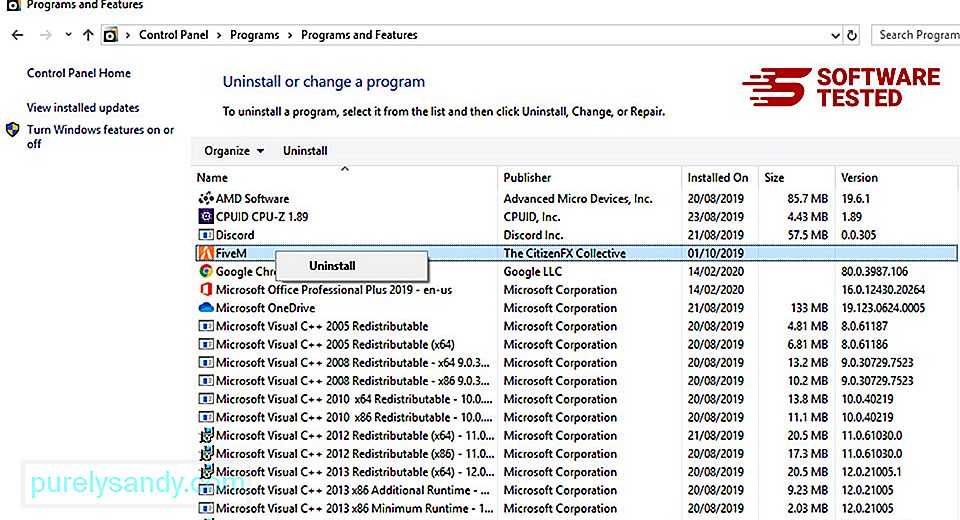
For Windows 10 brugere, kan du også afinstallere programmer ved at navigere til Start & gt; Indstillinger & gt; Apps & gt; Apps & amp; funktioner.
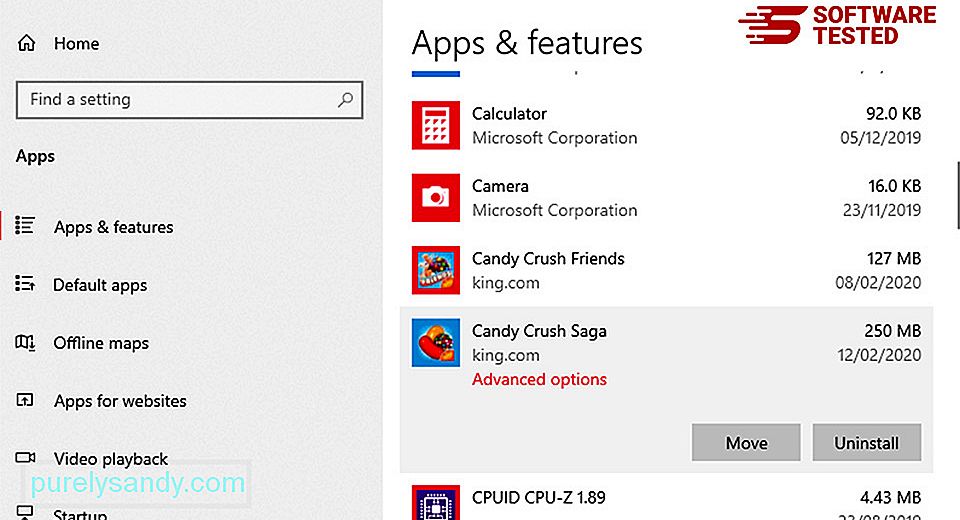
På listen over programmer på din computer skal du kigge efter nyligt installerede eller mistænkelige programmer, som du har mistanke om at være malware.
Afinstaller dem ved at klikke (eller højreklikke, hvis du er i kontrolpanelet), og vælg derefter Afinstaller . Klik på Afinstaller igen for at bekræfte handlingen. Vent på, at afinstallationen er afsluttet.
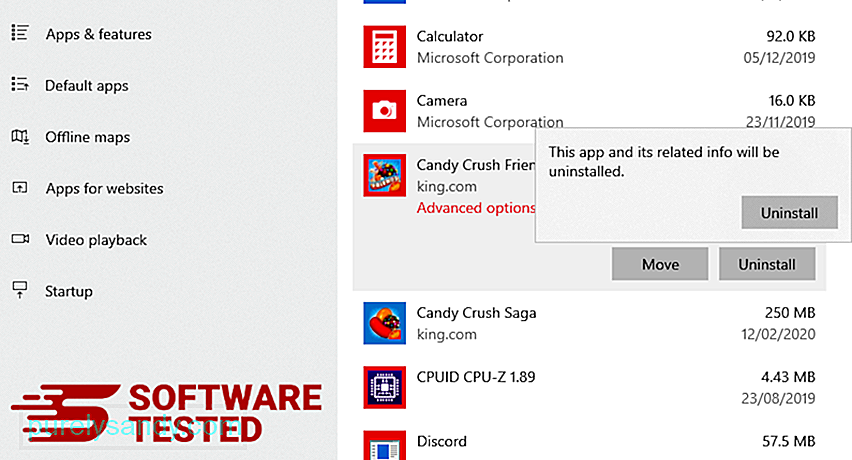
For at gøre dette skal du højreklikke på genvejen til det program, du afinstallerede, og derefter vælge Egenskaber .
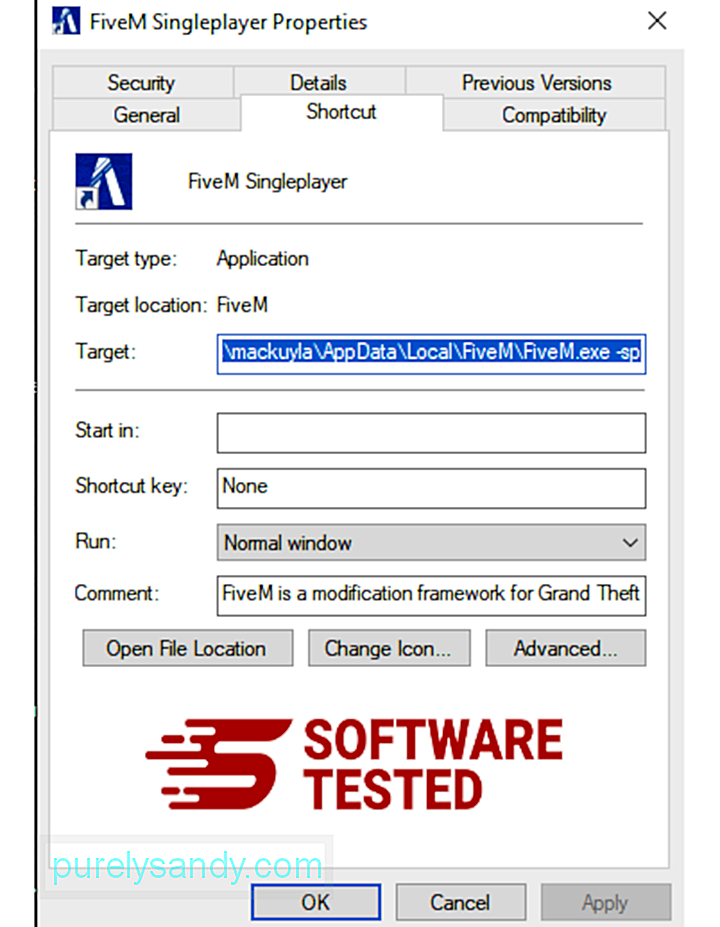
Det skal automatisk åbne fanen Genvej . Se på feltet Mål , og slet den mål-URL, der er relateret til malware. Denne URL peger på installationsmappen for det ondsindede program, du afinstallerede.
4. Gentag alle ovenstående trin for alle programmets genveje.Kontroller alle placeringer, hvor disse genveje muligvis er gemt, inklusive skrivebordet, startmenuen og proceslinjen.
5. Tøm papirkurven.Når du har slettet alle de uønskede programmer og filer fra Windows, skal du rydde op i papirkurven for at slippe af med CompatTelRunner.exe. Højreklik på papirkurven på dit skrivebord, og vælg derefter Tøm papirkurven . Klik på OK for at bekræfte.
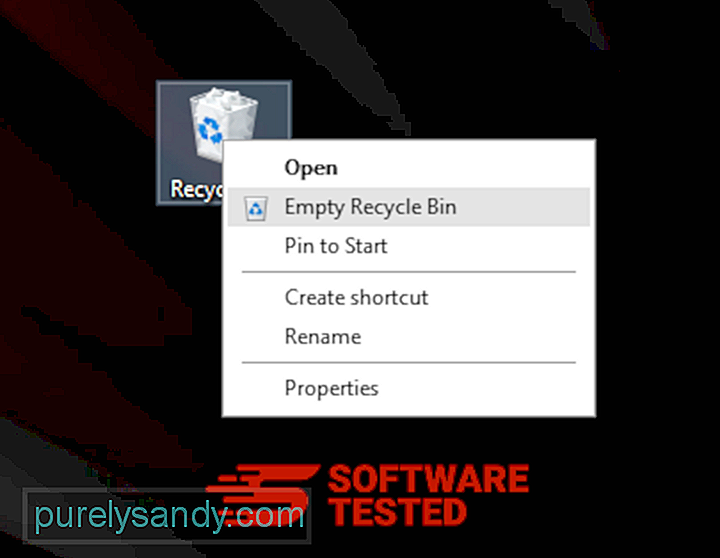
Sådan slettes CompatTelRunner.exe fra macOS
macOS er sikrere end Windows, men det er ikke umuligt for malware at være til stede på Mac'er. Ligesom andre operativsystemer er macOS også sårbar over for ondsindet software. Faktisk har der været flere tidligere malwareangreb rettet mod Mac-brugere.
Sletning af CompatTelRunner.exe fra en Mac er meget nemmere end andet operativsystem. Her er den komplette guide:
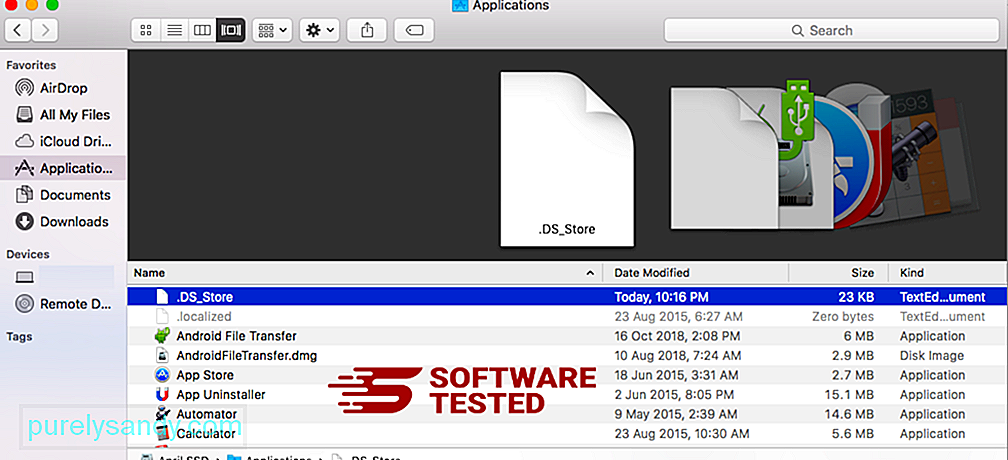
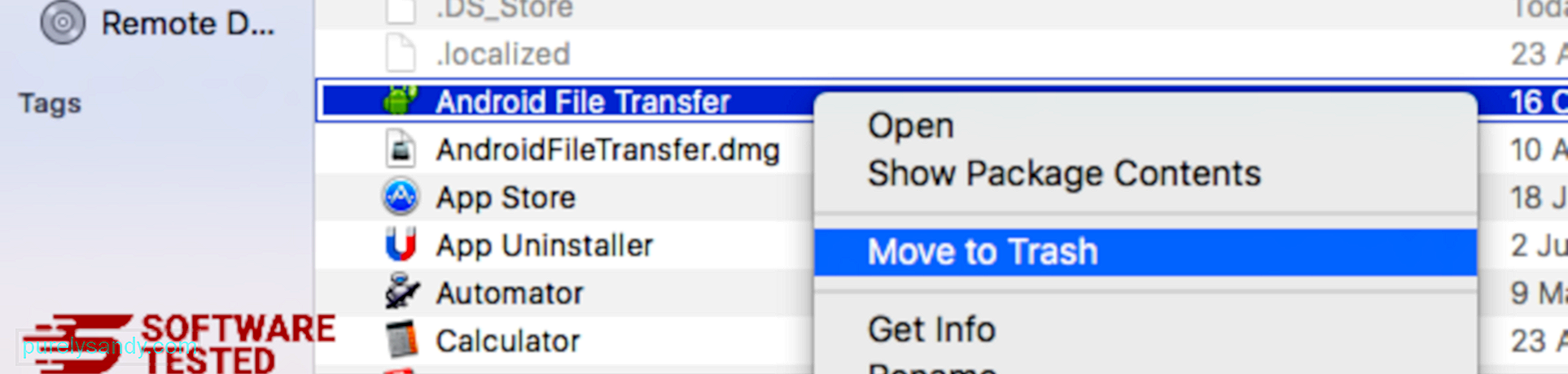
For at slippe af med CompatTelRunner.exe skal du tømme papirkurven.
Sådan slipper du af CompatTelRunner.exe fra Internet Explorer
For at sikre, at den malware, der hackede din browser, er væk, og at alle uautoriserede ændringer vendes i Internet Explorer, skal du følge de angivne trin nedenfor:
1. Slip af med farlige tilføjelser. Når malware kaprer din browser, er et af de åbenlyse tegn, når du ser tilføjelsesprogrammer eller værktøjslinjer, der pludselig vises på Internet Explorer uden din viden. For at afinstallere disse tilføjelser skal du starte Internet Explorer , klikke på tandhjulsikonet øverst til højre i browseren for at åbne menuen og derefter vælge Administrer tilføjelser. 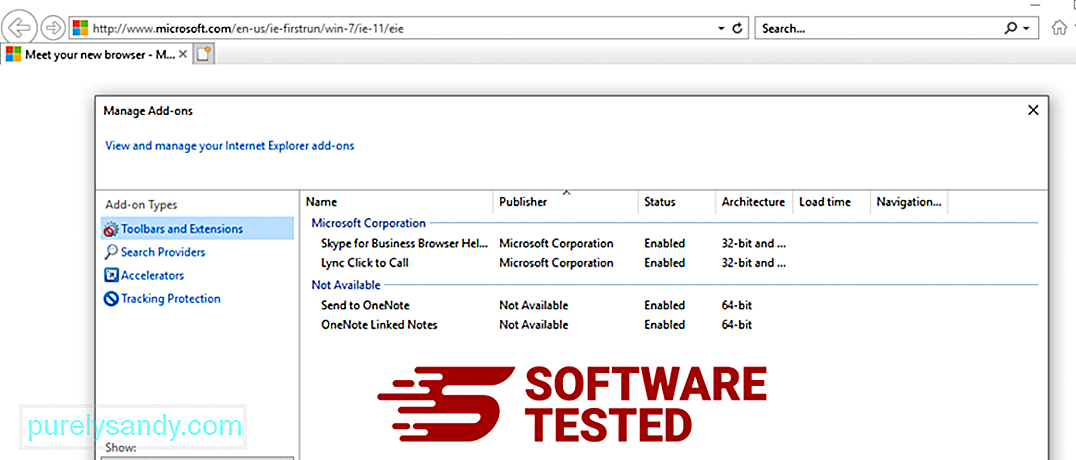
Når du ser vinduet Manage Add-ons, skal du kigge efter (navn på malware) og andre mistænkelige plugins / add-ons. Du kan deaktivere disse plugins / tilføjelsesprogrammer ved at klikke på Deaktiver . 
Hvis du pludselig har en anden startside, eller din standardsøgemaskine er blevet ændret, kan du ændre den igen gennem Internet Explorer's indstillinger. For at gøre dette skal du klikke på tandhjulsikonet øverst til højre i browseren og derefter vælge Internetindstillinger . 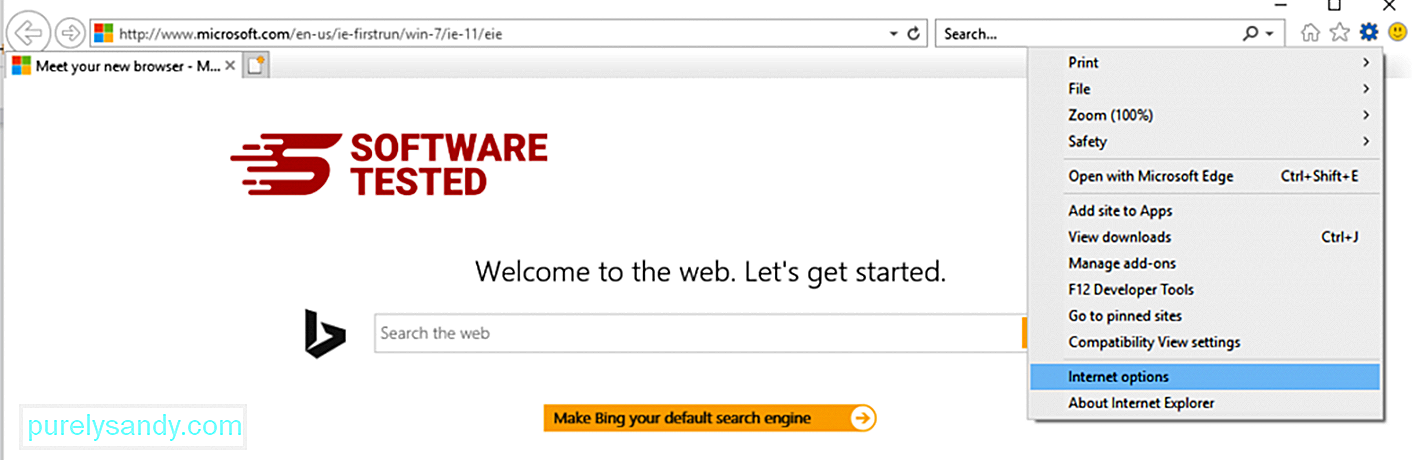
Under fanen Generelt skal du slette webadressen til startsiden og indtaste din foretrukne startside. Klik på Anvend for at gemme de nye indstillinger. 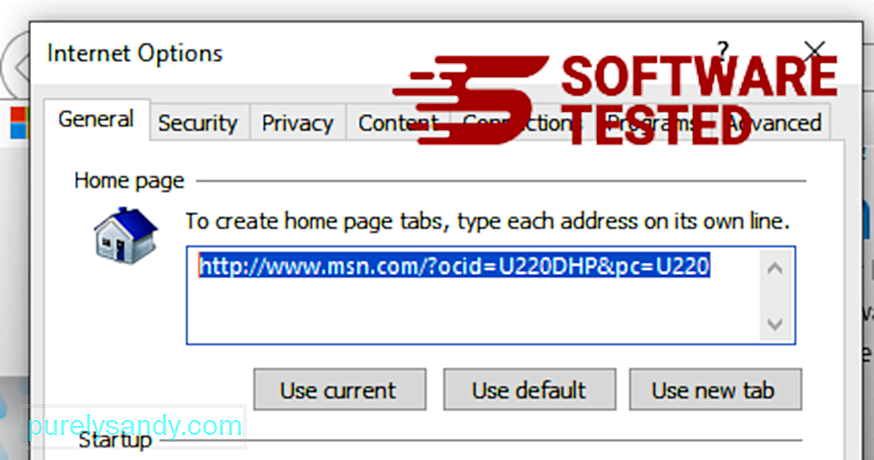
I menuen Internet Explorer (tandhjulsikon øverst) skal du vælge Internetindstillinger . Klik på fanen Avanceret , og vælg derefter Nulstil . 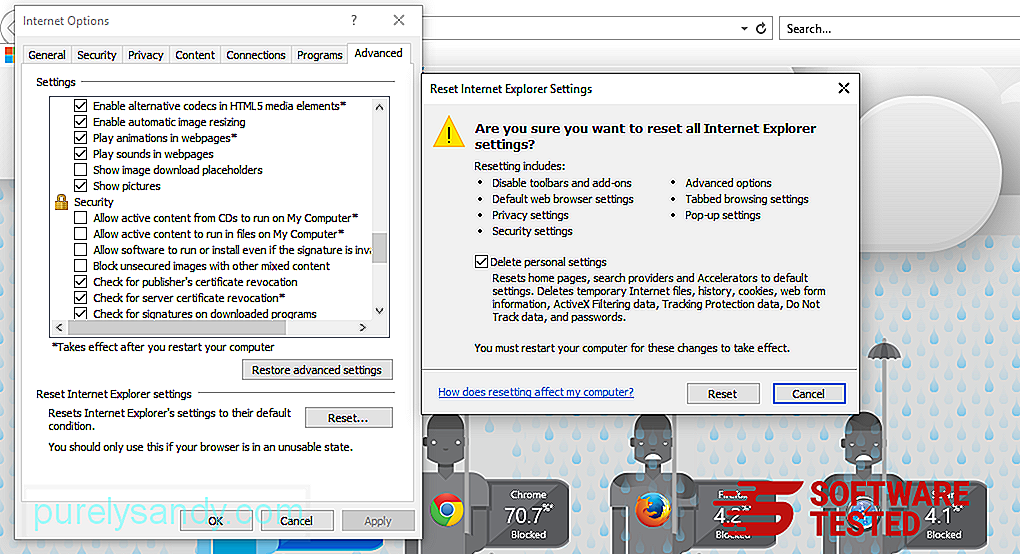
Marker Slet personlige indstillinger i vinduet Nulstil, og klik igen på knappen Nulstil for at bekræfte handlingen.
Sådan afinstalleres CompatTelRunner.exe på Microsoft Edge
Hvis du har mistanke om, at din computer er blevet inficeret af malware, og du mener, at din Microsoft Edge-browser er blevet påvirket, er den bedste ting at gøre at nulstille din browser .
Der er to måder at nulstille dine Microsoft Edge-indstillinger for fuldstændigt at fjerne alle spor af malware på din computer. Se instruktionerne nedenfor for at få flere oplysninger.
Metode 1: Nulstilling via kantindstillinger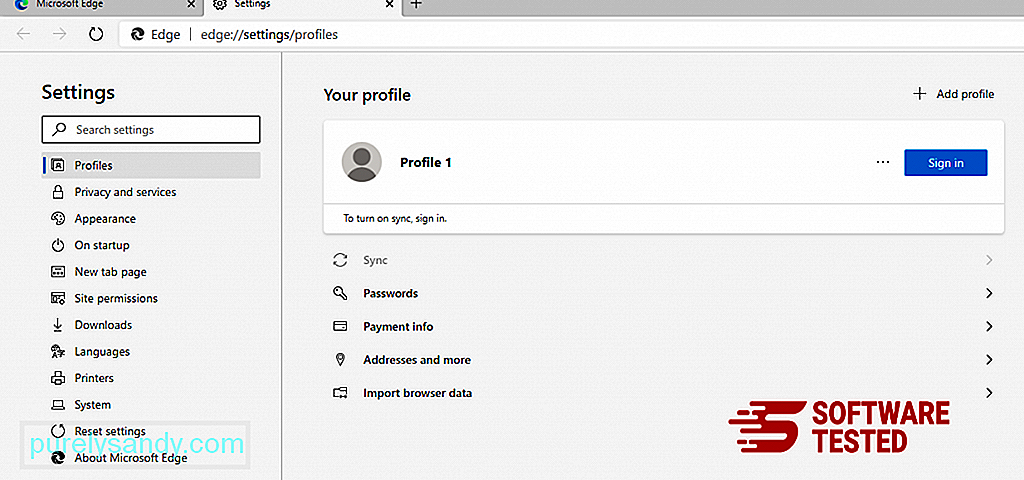
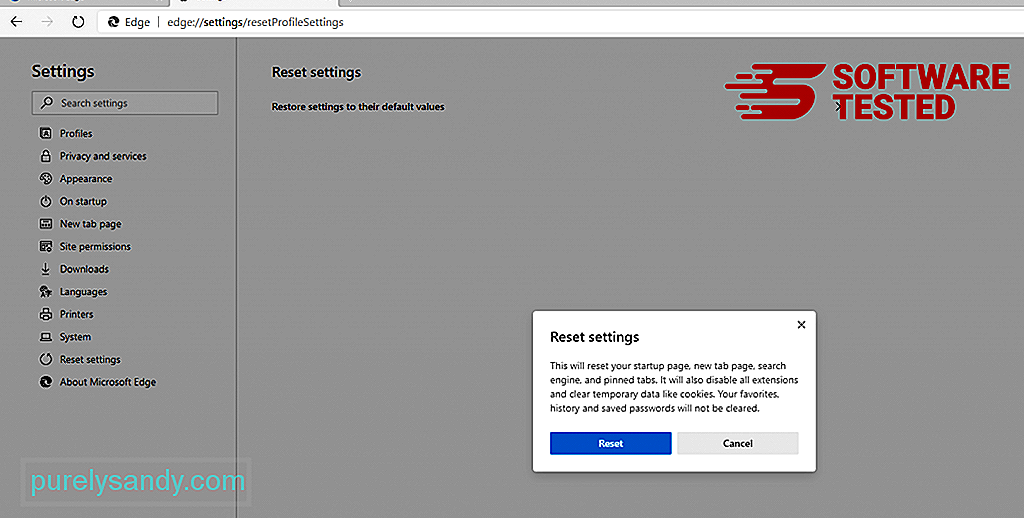
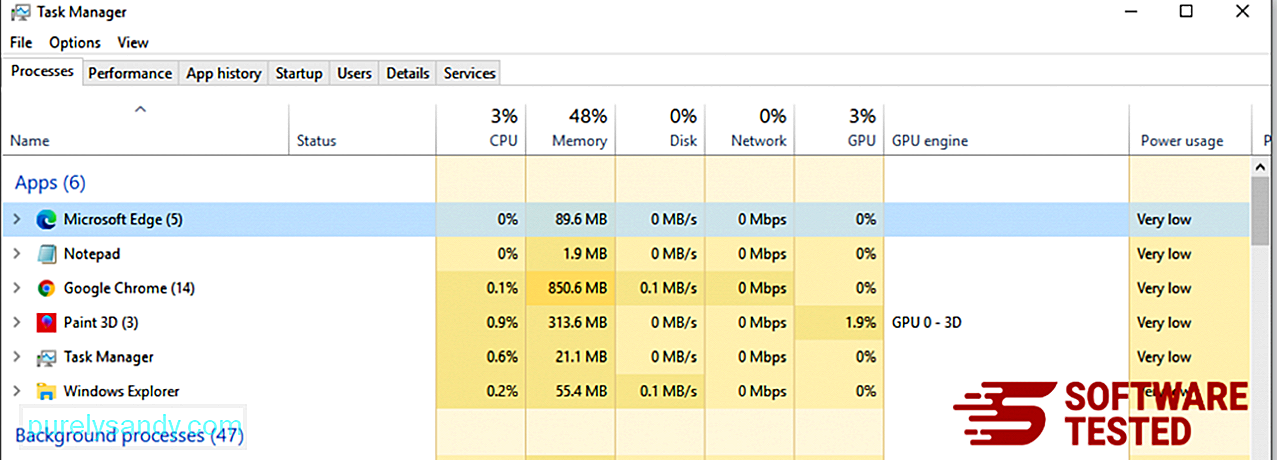
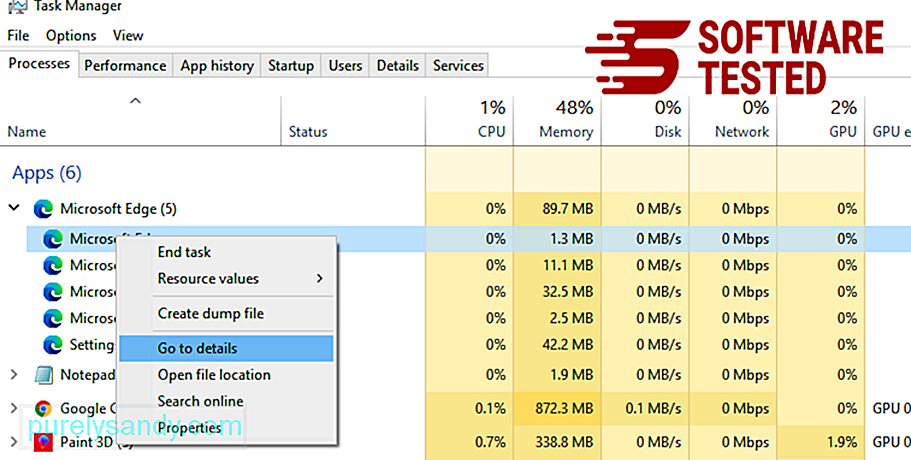
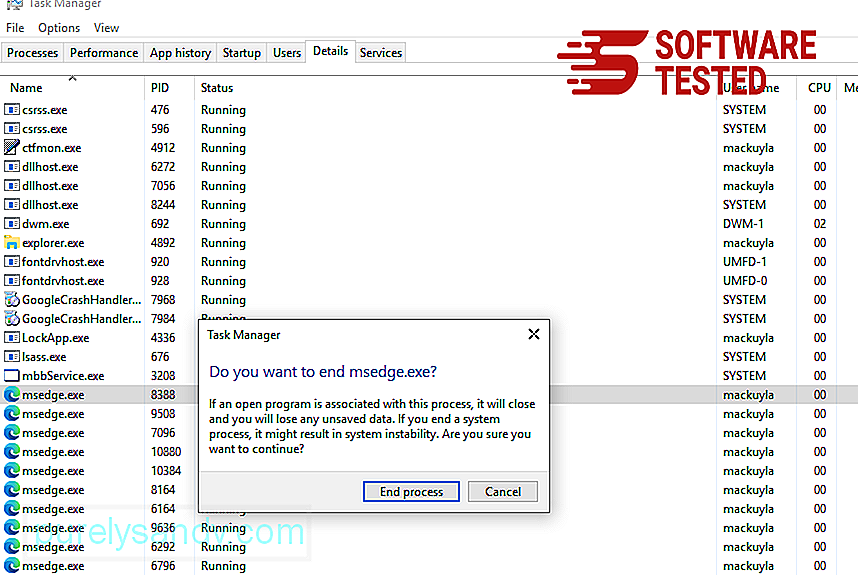
En anden måde at nulstille Microsoft Edge er ved hjælp af kommandoer. Dette er en avanceret metode, der er ekstremt nyttig, hvis din Microsoft Edge-app bliver ved med at gå ned eller slet ikke åbner. Sørg for at sikkerhedskopiere dine vigtige data, inden du bruger denne metode.
Her er trinene til at gøre dette:
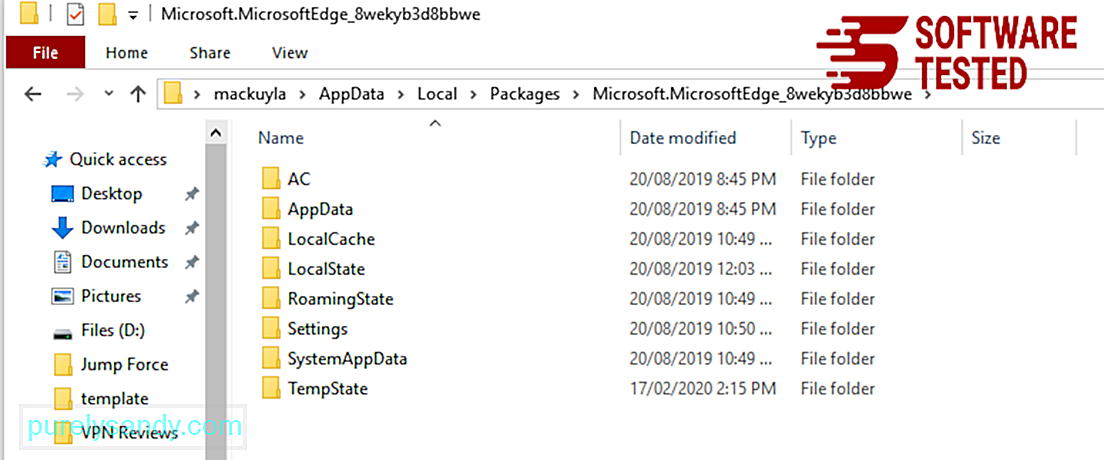
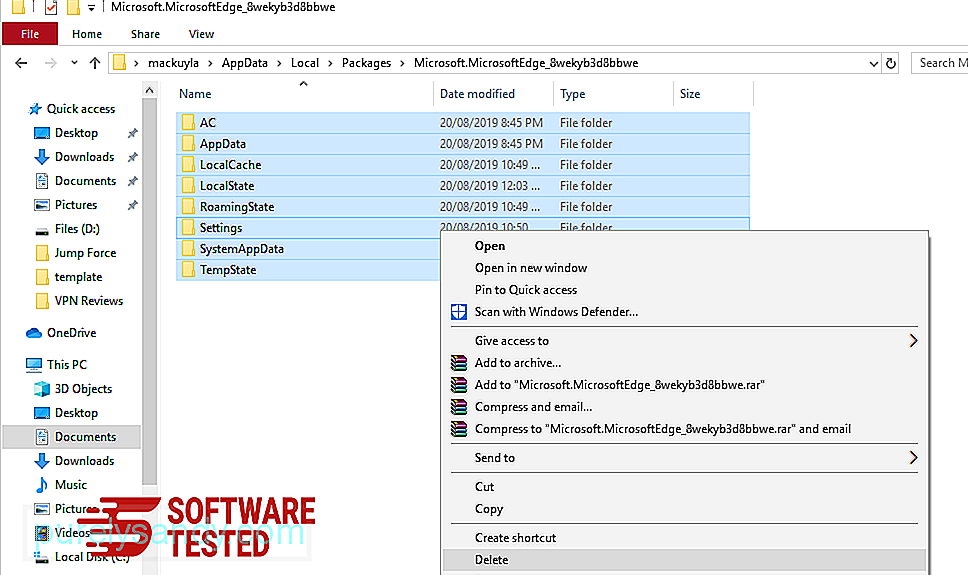

Get-AppXPackage -AllUsers -Name Microsoft.MicrosoftEdge | Foreach {Add-AppxPackage -DisableDevelopmentMode -Register $ ($ _. InstallLocation) \ AppXManifest.xml -Verbose} 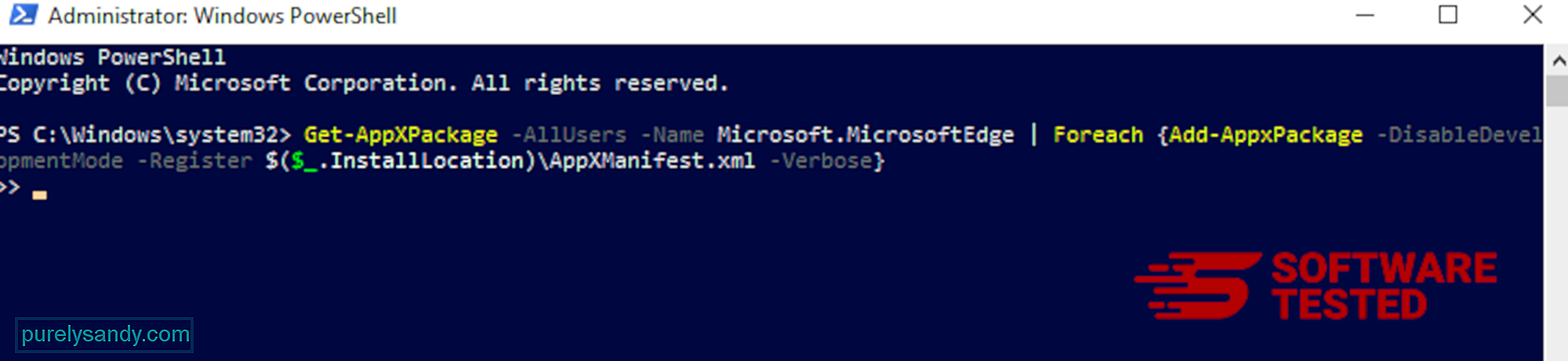
Sådan slettes CompatTelRunner.exe fra Mozilla Firefox
Ligesom andre browsere forsøger malware at ændre indstillingerne for Mozilla Firefox. Du skal fortryde disse ændringer for at fjerne alle spor af CompatTelRunner.exe. Følg nedenstående trin for fuldstændigt at slette CompatTelRunner.exe fra Firefox:
1. Afinstaller farlige eller ukendte udvidelser.Kontroller Firefox for eventuelle ukendte udvidelser, som du ikke kan huske at have installeret. Der er en enorm chance for, at disse udvidelser blev installeret af malware. For at gøre dette skal du starte Mozilla Firefox, klikke på menuikonet øverst til højre og derefter vælge Tilføjelser & gt; Udvidelser .
I vinduet Udvidelser skal du vælge CompatTelRunner.exe og andre mistænkelige plugins. Klik på trepunktsmenuen ved siden af udvidelsen, og vælg derefter Fjern for at slette disse udvidelser. 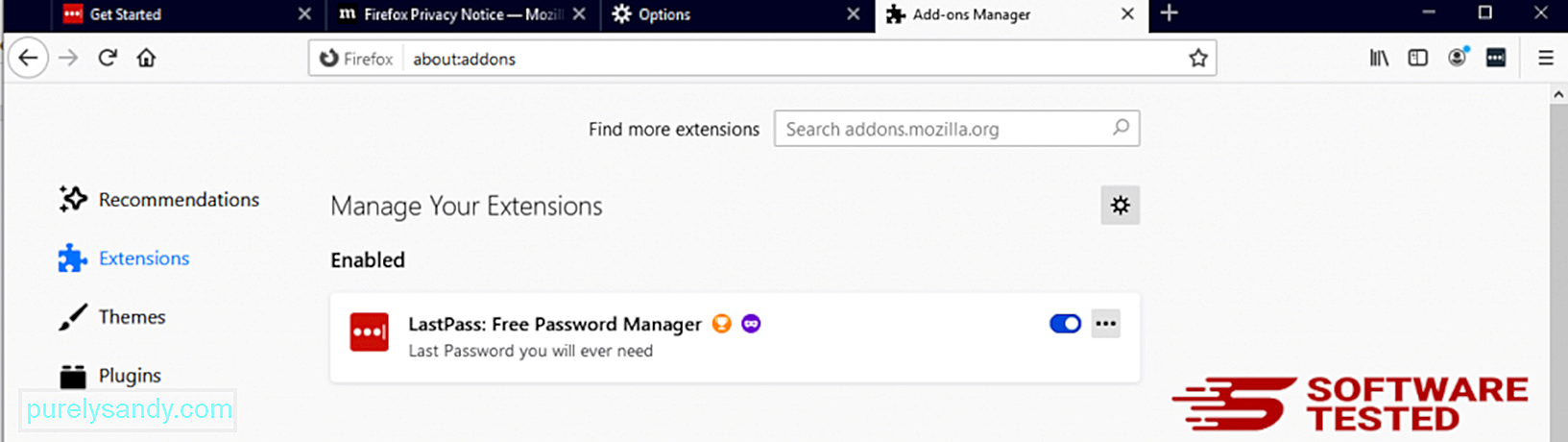
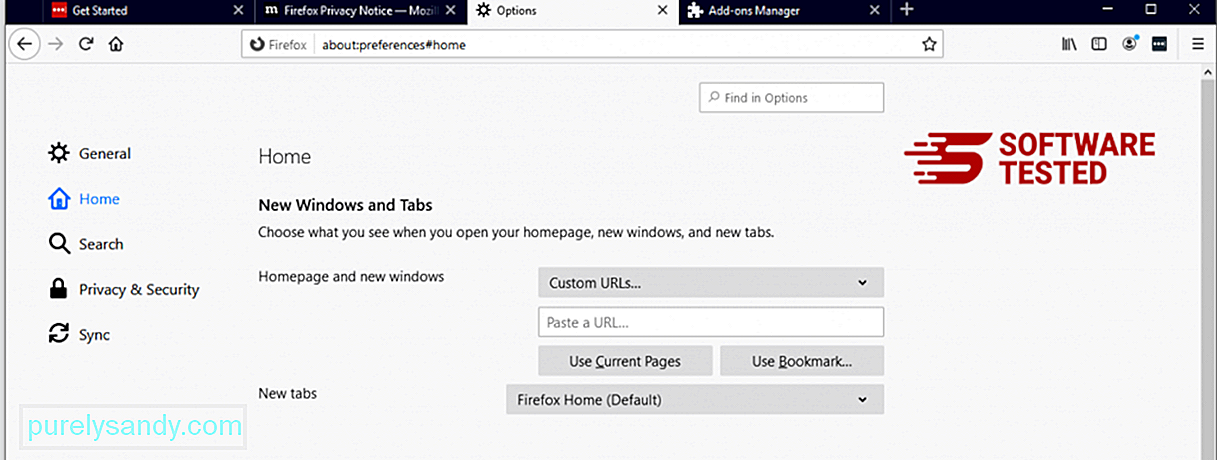
Klik på Firefox-menuen i øverste højre hjørne af browseren, og vælg derefter Indstillinger & gt; Generel. Slet den ondsindede startside, og skriv din foretrukne URL. Eller du kan klikke på Gendan for at skifte til standardhjemmesiden. Klik på OK for at gemme de nye indstillinger.
3. Nulstil Mozilla Firefox. Gå til Firefox-menuen, og klik derefter på spørgsmålstegnet (Hjælp). Vælg Fejlfindingsoplysninger. Tryk på knappen Opdater Firefox for at give din browser en ny start. 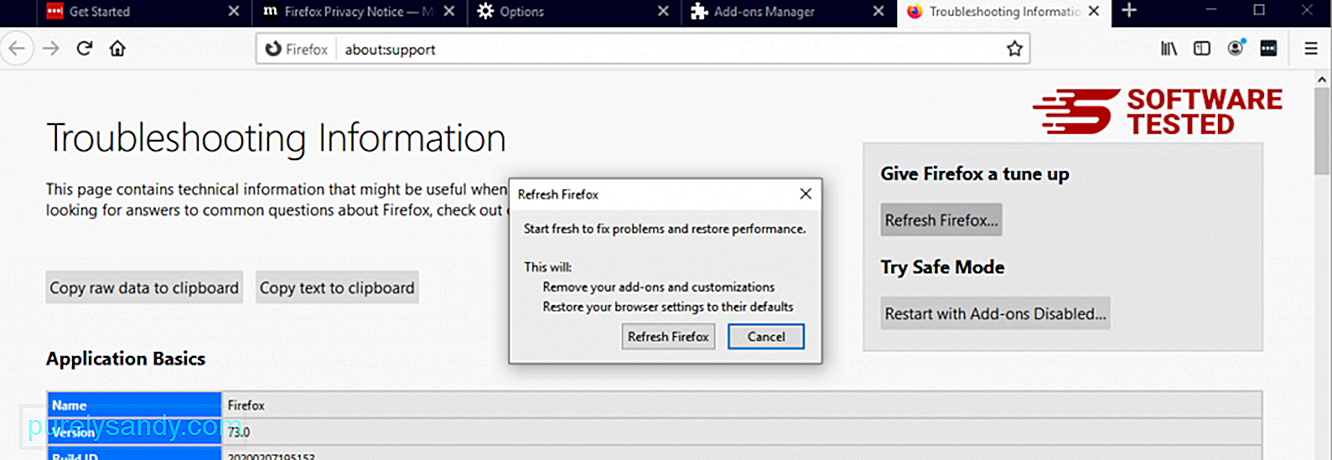
Når du har gennemført trinnene ovenfor, vil CompatTelRunner.exe være helt væk fra din Mozilla Firefox-browser.
Sådan fjernes CompatTelRunner.exe fra Google Chrome
For fuldstændigt at fjerne CompatTelRunner.exe fra din computer skal du vende alle ændringerne i Google Chrome, afinstallere mistænkelige udvidelser, plug-ins og tilføjelser, der blev tilføjet uden din tilladelse.
Følg instruktionerne nedenfor for at fjerne CompatTelRunner.exe fra Google Chrome:
1. Slet ondsindede plugins. Start Google Chrome-appen, og klik derefter på menuikonet i øverste højre hjørne. Vælg Flere værktøjer & gt; Udvidelser. Kig efter CompatTelRunner.exe og andre ondsindede udvidelser. Fremhæv disse udvidelser, du vil afinstallere, og klik derefter på Fjern for at slette dem. 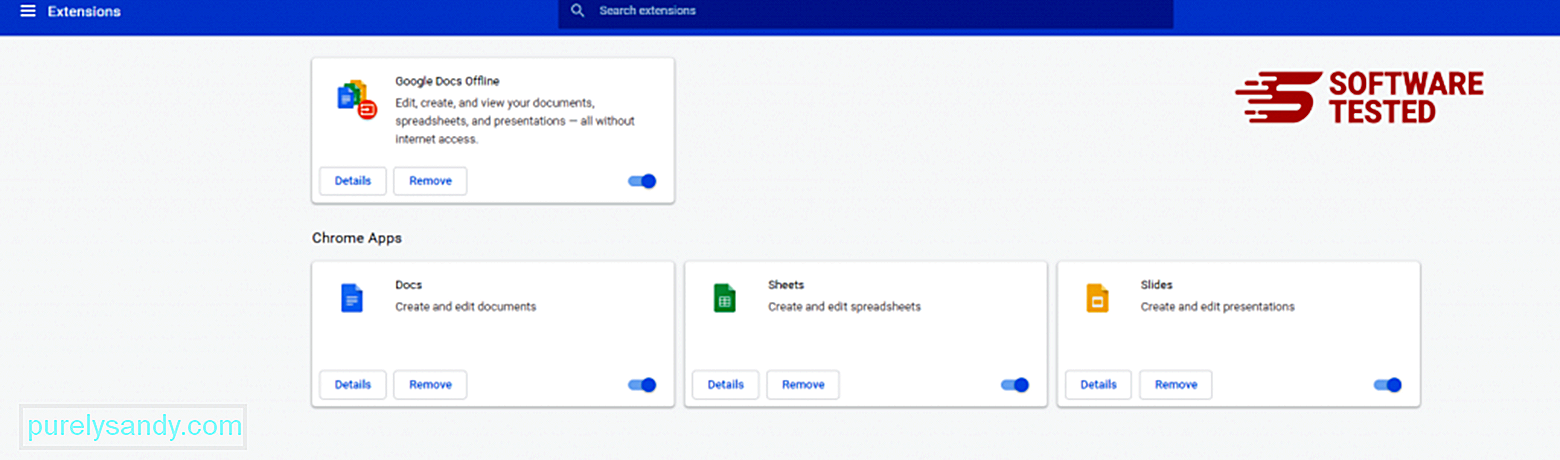
Klik på Chrome-menuikonet, og vælg Indstillinger . Klik på Ved opstart , og marker derefter Åbn en bestemt side eller et sæt sider . Du kan enten oprette en ny side eller bruge eksisterende sider som din startside. 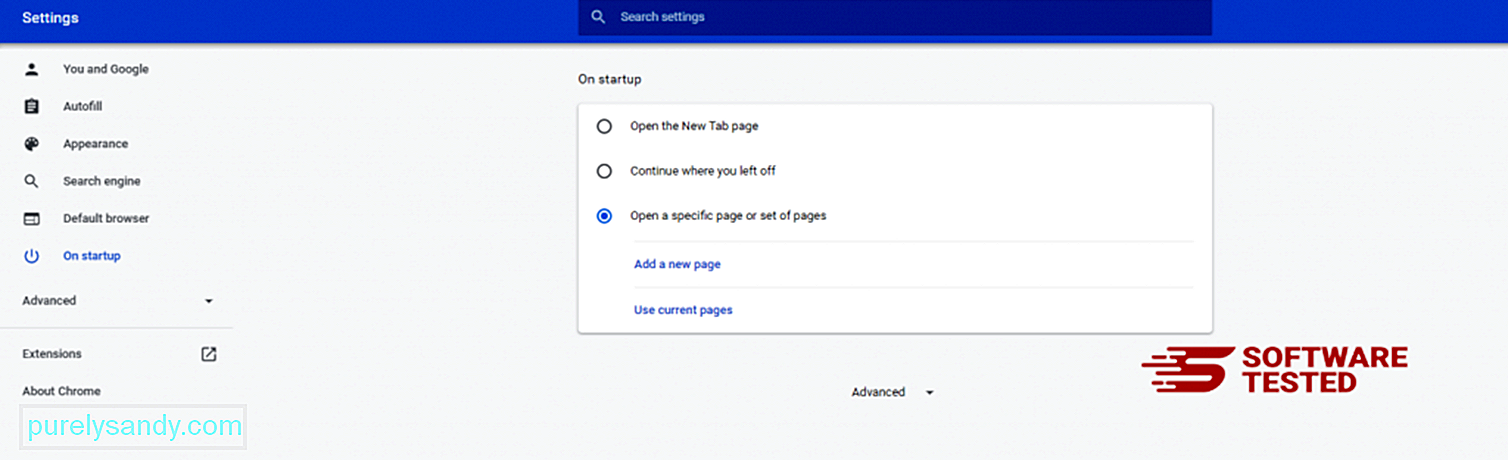
Gå tilbage til Google Chromes menuikon, og vælg Indstillinger & gt; Søgemaskine og klik derefter på Administrer søgemaskiner . Du får vist en liste over standardsøgemaskiner, der er tilgængelige til Chrome. Slet enhver søgemaskine, som du synes er mistænksom. Klik på trepunktsmenuen ved siden af søgemaskinen, og klik på Fjern fra listen. 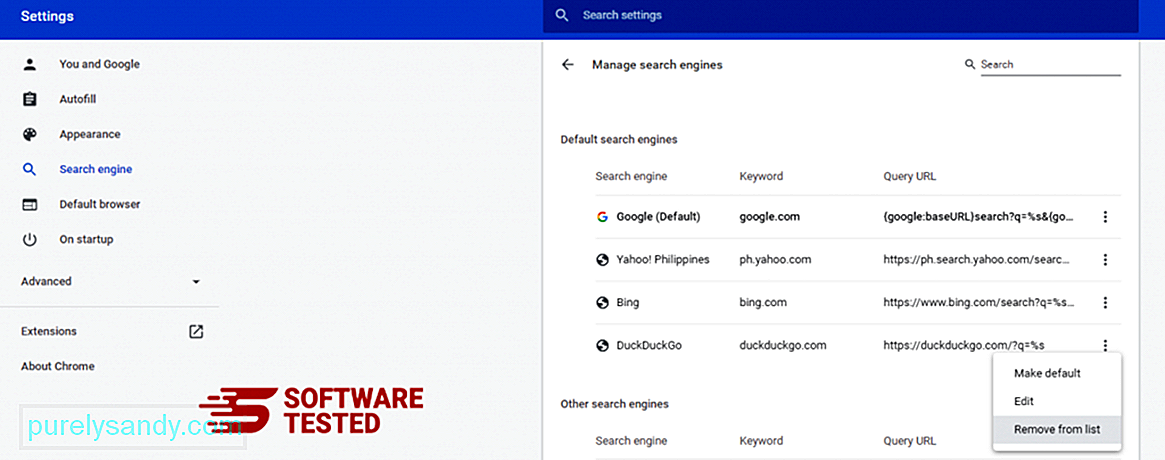
Klik på menuikonet øverst til højre i din browser, og vælg Indstillinger . Rul ned til bunden af siden, og klik derefter på Gendan indstillingerne til deres oprindelige standard under Nulstil og ryd op. Klik på knappen Nulstil indstillinger for at bekræfte handlingen. 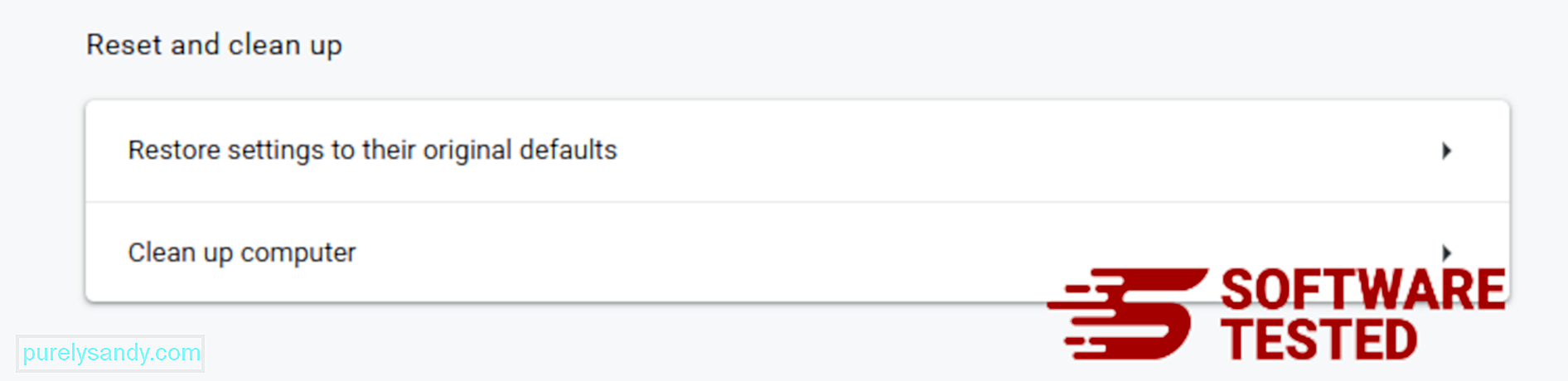
Dette trin nulstiller din startside, nye fane, søgemaskiner, fastgjorte faner og udvidelser. Dine bogmærker, browserhistorik og gemte adgangskoder gemmes dog.
Sådan slipper du af CompatTelRunner.exe fra Safari
Computerens browser er et af de vigtigste mål for malware - ændring af indstillinger, tilføjelse af nye udvidelser og ændring af standardsøgemaskinen. Så hvis du har mistanke om, at din Safari er inficeret med CompatTelRunner.exe, er dette de trin, du kan tage:
1. Slet mistænkelige udvidelser Start Safari-webbrowseren, og klik på Safari fra topmenuen. Klik på Indstillinger i rullemenuen. 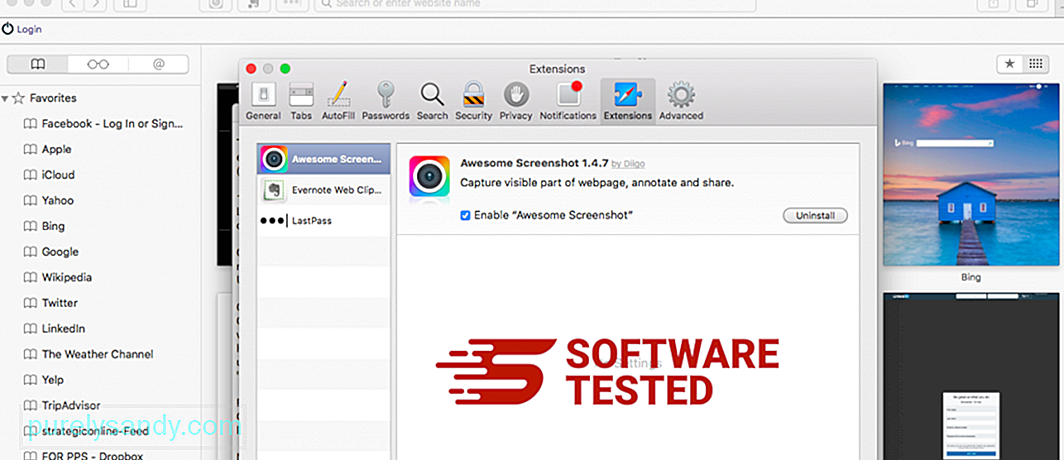
Klik på fanen Udvidelser øverst, og se derefter listen over aktuelt installerede udvidelser i menuen til venstre. Kig efter CompatTelRunner.exe eller andre udvidelser, som du ikke kan huske at have installeret. Klik på knappen Afinstaller for at fjerne udvidelsen. Gør dette for alle dine mistænkte ondsindede udvidelser.
2. Gendan ændringer til din startsideÅbn Safari, og klik derefter på Safari & gt; Præferencer. Klik på Generelt . Tjek feltet Startside , og se om dette er redigeret. Hvis din startside blev ændret af CompatTelRunner.exe, skal du slette URL'en og indtaste den startside, du vil bruge. Sørg for at medtage http: // før websidens adresse.
3. Nulstil Safari71410
Åbn Safari-appen, og klik på Safari fra menuen øverst til venstre på skærmen. Klik på Nulstil Safari. Et dialogvindue åbnes, hvor du kan vælge hvilke elementer, du vil nulstille. Klik derefter på knappen Nulstil for at fuldføre handlingen.
Virus og malware kan inficere den ægte CompatTelRunner.exe-proces / fil og forårsage problemer på din computer. Udfør en komplet systemscanning ved hjælp af kvalitets-anti-malware til at opdage og fjerne al malware på din pc, inklusive dem, der camouflerer som CompatTelRunner.exe.
Endelige tankerCompatTelRunner.exe-processen er vigtig for at hjælpe Windows-diagnostik. Det er dog en vigtig Windows-proces. Hvis du mener, at CompatTelRunner.exe er en malwareenhed, der gemmer sig på din pc, skal du ikke tøve med at fjerne den. Ellers skal du holde det og lade det være som det er.
Vi mener, at denne artikel var indsigtsfuld, og du skal nu vide om CompatTelRunner.exe, dens funktion og hvordan man løser ethvert problem i forbindelse med denne proces. p>
YouTube Video.: CompatTelRunner.exe
09, 2025

